之前的文章,分別有介紹過使用Qt程序實現一個時鐘和一個秒表,本篇,來將這兩個功能整合在一起,實現兩個頁面的隨意切換,并且兩個頁面能獨立運行,互不影響。
先來看下最終的效果,通過左側的兩個按鈕,實現兩個頁面的切換。
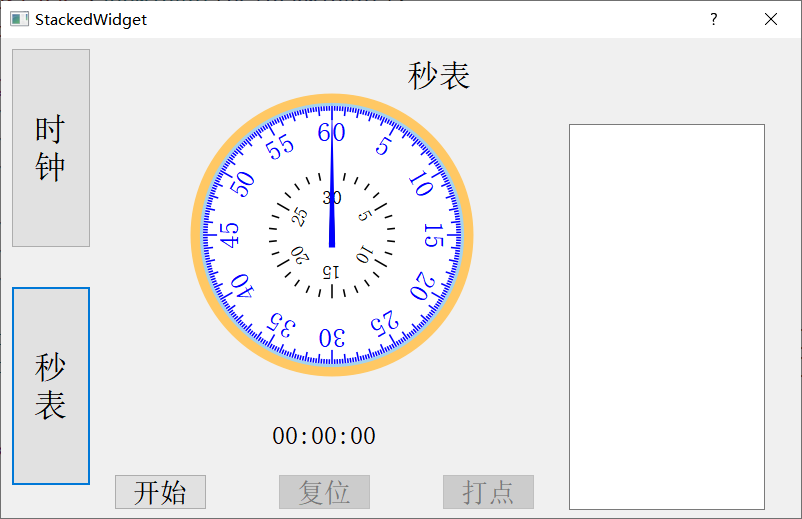
1 Qt堆棧窗口
本篇的頁面切換功能,是利用Qt的QStackedWidget實現的。
1.1QStackedWidget
QStackedWidget 類提供了多頁面切換的布局,一次只能顯示一個界面。
1.2 基礎模板
對于QStackedWidget的使用,可以先參考下面這個模板,配合QLabel來控制頁面的切換:
#include "stackdlg.h"
#include
StackDlg::StackDlg(QWidget *parent)
: QDialog(parent)
{
setWindowTitle(tr("StackedWidget"));
list = new QListWidget(this); //創建ListWidge
list->insertItem(0, tr("Window1")); //ListWidge中添加Item
list->insertItem(1, tr("Window2")); //ListWidge中添加Item
list->insertItem(2, tr("Window3")); //ListWidge中添加Item
stack = new QStackedWidget(this); //創建StackedWidget
label1 = new QLabel(tr("WindowTest1"));
label2 = new QLabel(tr("WindowTest2"));
label3 = new QLabel(tr("WindowTest3"));
stack->addWidget(label1); //StackedWidget中添加窗口1
stack->addWidget(label2); //StackedWidget中添加窗口2
stack->addWidget(label3); //StackedWidget中添加窗口3
QHBoxLayout *mainLayout = new QHBoxLayout(this); //創建豎直布局器
mainLayout->setMargin(5);
mainLayout->setSpacing(5);
mainLayout->addWidget(list); //放入ListWidge
mainLayout->addWidget(stack,0, Qt::AlignHCenter); //放入StackedWidget
mainLayout->setStretchFactor(list, 1); //ListWidge的伸縮尺度是1
mainLayout->setStretchFactor(stack, 3); //StackedWidget的伸縮尺度是3
// ListWidge的行狀態變化時,切換對應的StackedWidget顯示
connect(list, SIGNAL(currentRowChanged(int)), stack, SLOT(setCurrentIndex(int)));
}
該代碼的運行效果如下:
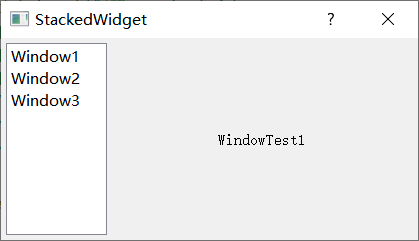
本篇就在這個模板的基礎上,將Qt時鐘程序和Qt秒表程序移植過來。
2 移植時鐘與秒表程序
2.1 時鐘程序移植
將之前這篇中的程序作為一個獨立的窗口移植到本篇的程序中:嵌入式Qt-動手編寫并運行自己的第1個ARM-Qt程序
移植步驟:
Qt Creator中,堆棧窗口基礎工程的基礎上,點文件菜單,再點新建文件或項目,新建一個C++類,名字可取clockwidget
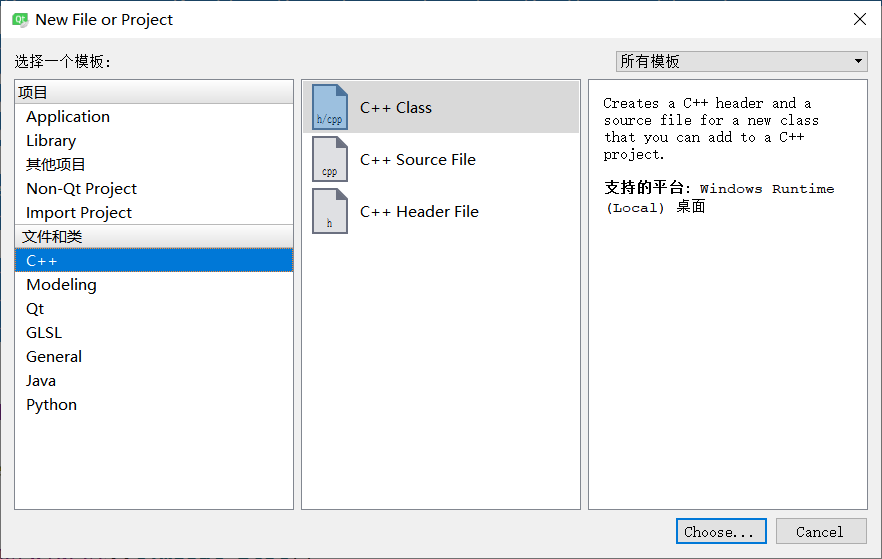
將Qt時鐘的程序復制過來,代碼基本不需要修改,只需要把類名換成ClockWidget即可
例如其構造函數如下:
ClockWidget::ClockWidget(QWidget *parent) : QWidget(parent)
{
QTimer *timer = new QTimer(this);
connect(timer, SIGNAL(timeout()), this, SLOT(update()));
timer->start(1000);
setWindowTitle(tr("Clock"));
setMinimumSize(200, 200); //設置最小尺寸
}
2.2 秒表程序移植
將之前這篇中的程序作為一個獨立的窗口移植到本篇的程序中:嵌入式Qt-做一個秒表
秒表這個Qt程序,用到了Qt Creator的圖形頁面設計,因此要主要移植的不同之處。
移植步驟:
Qt Creator中,堆棧窗口基礎工程的基礎上,點文件菜單,再點新建文件或項目,新建一個C++類,名字可取TimerWidget
將ui文件也拷貝過來,在工程中,通過添加現有文件的方式,將ui文件添加進工程
另外,可以將移植過來的ui文件,更名為TimerWidget.ui。需注意的是,修改了文件名后,還需要將ui文件以文本的形式打開,修改對應的類名為TimerWidget,要包含的頭文件也改名為ui_TimerWidget.h
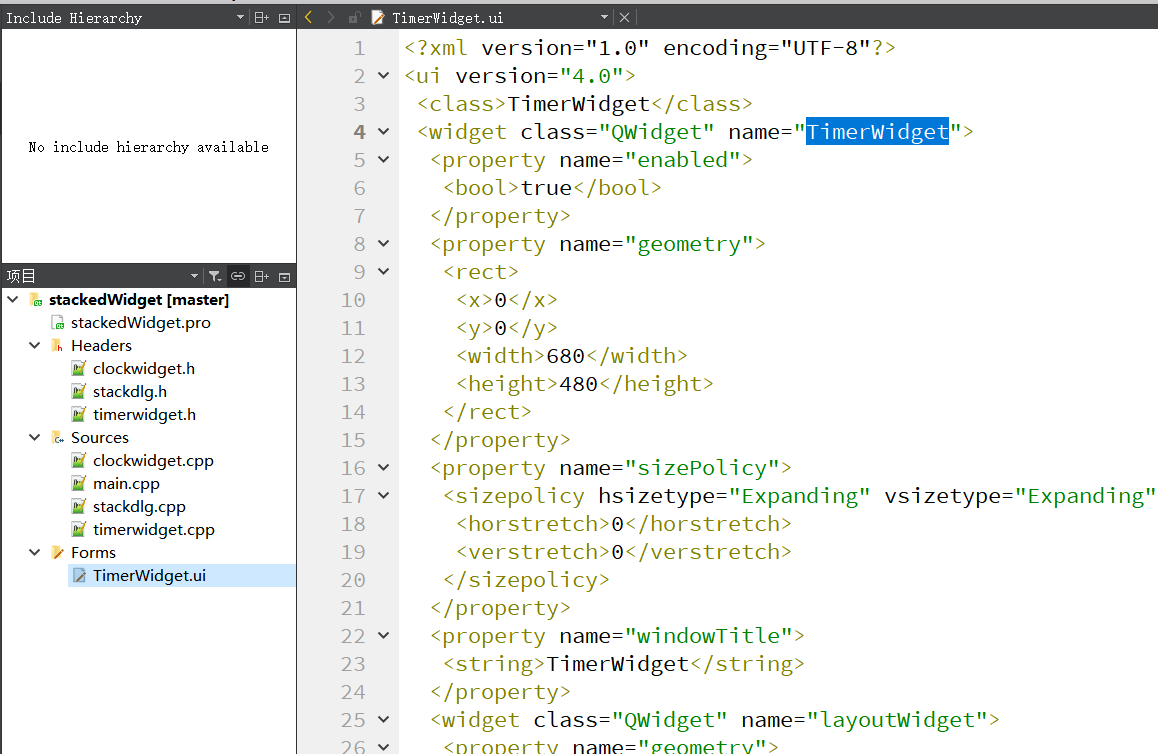
移植后的構造函數如下:
#include "timerwidget.h"
#include "ui_TimerWidget.h"
#include
#pragma execution_character_set("utf-8")
TimerWidget::TimerWidget(QWidget *parent) : QWidget(parent), ui(new Ui::TimerWidget)
{
ui->setupUi(this);
connect(&timer, SIGNAL(timeout()), this, SLOT(timeout_slot()));
connect(&timer, SIGNAL(timeout()), this, SLOT(update()));
connect(ui->Btn_Reset, SIGNAL(clicked()), this, SLOT(update()));
time.setHMS(0,0,0,0);
ui->Txt_ShowTime->setText("00:00:00");
ui->Btn_Start->setChecked(false);
ui->Btn_Reset->setEnabled(false);
ui->Btn_Hit->setEnabled(false);
}
?
注意頭文件包含的是ui_TimerWidget.h,構造函數繼承的ui也是Ui::TimerWidget
2.3 主程序框架
移植好Qt時鐘程序和Qt秒表程序后,就可以將這兩個功能加入到堆棧窗口中了。
注意,下面的頁面切換,我改用兩個QPushButton來實現Qt時鐘和Qt秒表的頁面切換,并使用QGridLayout進行布局,使得兩個按鈕位于整個界面的左側。
StackDlg::StackDlg(QWidget *parent)
: QDialog(parent)
{
setWindowTitle(tr("StackedWidget"));
setMinimumSize(800, 480);
qDebug("Hello");
QPushButton *pClockButton = new QPushButton("時\n鐘", this);
QPushButton *pTimerButton = new QPushButton("秒\n表", this);
pClockButton->setFixedSize(QSize(80,200));
pClockButton->setFont(QFont("Times", 20));
pTimerButton->setFixedSize(QSize(80,200));
pTimerButton->setFont(QFont("Times", 20));
pStack = new QStackedWidget(this);
ClockWidget *pClockWidget = new ClockWidget();
TimerWidget *pTimerWidget = new TimerWidget();
pStack->addWidget(pClockWidget);
pStack->addWidget(pTimerWidget);
QGridLayout *mainLayout = new QGridLayout(this);
mainLayout->addWidget(pClockButton, 0, 0, Qt::AlignCenter);
mainLayout->addWidget(pTimerButton, 1, 0, Qt::AlignCenter);
mainLayout->addWidget(pStack, 0, 1, 2, 1);
mainLayout->setContentsMargins(10,10,1,1);
mainLayout->setColumnStretch(1, 10);
mainLayout->setRowStretch(1, 1);
connect(pClockButton, SIGNAL(clicked()), this, SLOT(showClock()));
connect(pTimerButton, SIGNAL(clicked()), this, SLOT(showTimer()));
}
void StackDlg::showClock()
{
qDebug("%s", __func__);
pStack->setCurrentIndex(0);
}
void StackDlg::showTimer()
{
qDebug("%s", __func__);
pStack->setCurrentIndex(1);
}
另外需要注意的是,Qt的信號和槽機制,需要信號和槽函數的參數一致或信號的參數多于槽的參數,而按鈕按下沒有參數,但切換堆棧頁面需要一個參數(索引號,指示要展示第幾個頁面),因此不能直接使用pStack的setCurrentIndex作為槽函數,需要自己再封裝一層,分別寫兩個按鈕按下時的槽函數。
3 測試
將代碼在Windows上編譯運行ok后,再將源碼復制到Ububtu中進行交叉編譯,具體的編譯過程可參考之前的文章:嵌入式Qt-動手編寫并運行自己的第1個ARM-Qt程序
然后將編譯后的程序復制到Linux板子中運行,運行效果如下:
https://www.bilibili.com/video/BV1RB4y147s7
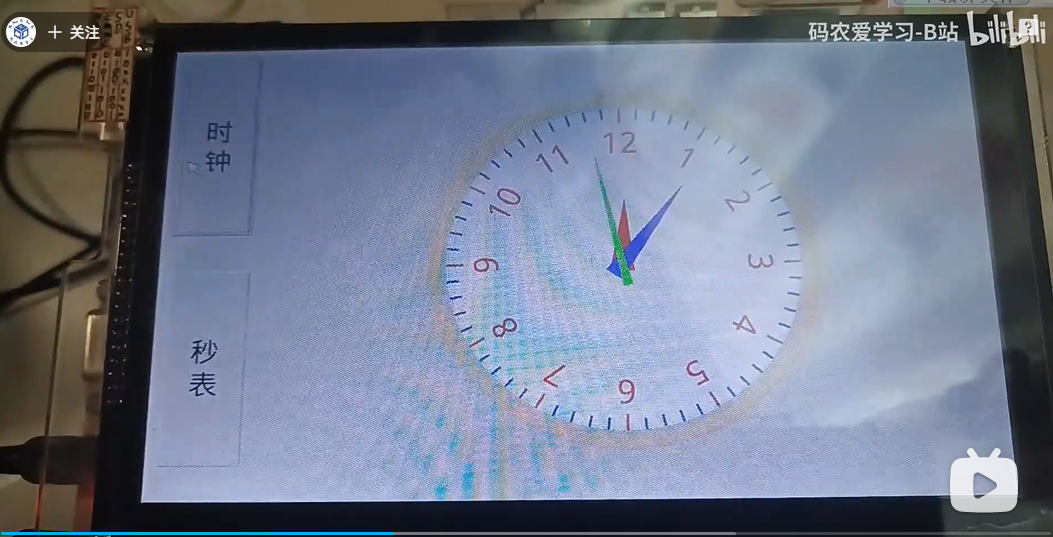
可以看到Qt時鐘和Qt秒表這兩個頁面可以隨意切換,并且兩個頁面獨立運行,某個頁面被隱藏顯示時,其計時功能仍在運行,再次將頁面切換回來,計時時間也是對的。
4 總結
本篇介紹了介紹了QStackedWidget的使用,通過這個類,實現了Qt時鐘和Qt秒表這兩個頁面可以隨意切換。
-
嵌入式
+關注
關注
5090文章
19176瀏覽量
306932 -
Qt
+關注
關注
1文章
308瀏覽量
38021 -
秒表
+關注
關注
3文章
77瀏覽量
22042
發布評論請先 登錄
相關推薦
【「嵌入式系統設計與實現」閱讀體驗】+ 學習一個STM32的案例
什么是嵌入式?一文讀懂嵌入式主板
嵌入式系統的原理和應用
嵌入式主板是什么意思?嵌入式主板全面解析
嵌入式環形隊列與消息隊列的實現原理
七大嵌入式GUI盤點
嵌入式QT常見開發方式有哪些?
PLC與嵌入式的區別是什么
什么是嵌入式SoC
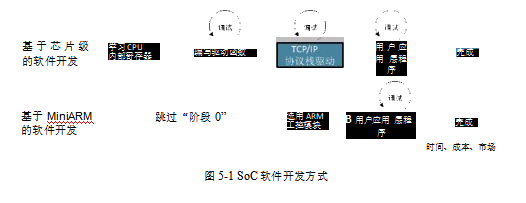
在嵌入式系統中集成Rust和Qt的實踐
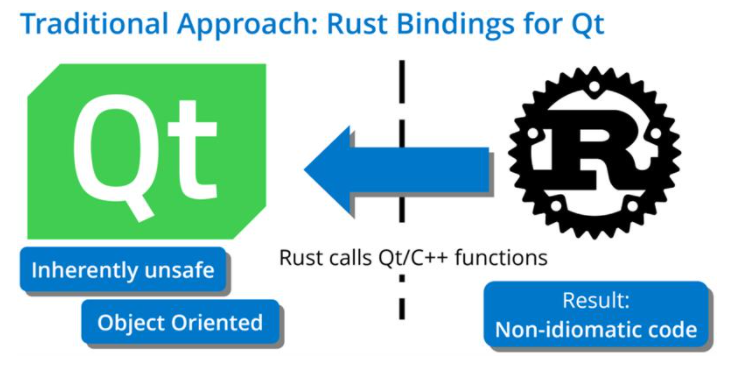




 嵌入式Qt-實現兩個窗口的切換
嵌入式Qt-實現兩個窗口的切換










評論